Fin dal sistema operativo 1.30 Motif XF consente il collegamento wireless tra iPad e Motif XF tramite una chiavetta USB Lan dedicata all'invio e la ricezione di dati audio e midi. Personalmente uso l’economicissima scheda di rete wi-fi D-Link DWA-140 che, tra le altre cose, non richiede alcun tipo di configurazione preventiva.
In questo breve tutorial mostrerò come effettuare la suddetta connessione. Per prima cosa bisogna collegare direttamente la scheda di rete wi-fi alla porta USB di Motif XF.
La connessione tramite un hub USB è possibile, ma a volte instabile, quindi è meglio cominciare a connettersi direttamente, anche senza prolunga USB.
Entrati nel menù UTILITY, con i pulsanti cursore spostarsi nel campo Device e cambiare da ethernet a wireless
| 1. Premere F1 General, SF3 Network ed assicurarsi che DHCP sia “on”
| 2. Fare lo stesso per File Server
|
| 3. Se non è stata impostata alcuna password apparirà questo messaggio:
| 4. Premere SF5 per visualizzare:
|
| 5. Andare alla linea New Password e premere SF6 “Char”
| 6. Inserire la password, al massimo di 6 caratteri, poi premere “Enter” per impostarla |
| 7. Andare alla riga sotto per confermare la password, premere SF6 “Char”, re-inserire la password e premere “Enter”:
| 8. Premere ancora “Enter” per salvare le modifiche
|
| 9. Assicurarsi che “Device” sia wireless
| 10. Spostarsi su ”Wireless Settings” e premere “Enter”:
|
| 11. Selezionare “ad hoc”, lasciare Security su “off” e verrà visualizzato lo SSID del Motif XF. Premere “Enter” per confermare.
| 12. Premere il tasto “Enter” per confermare tutte le modifiche:
|
| 13. Il processo dura circa un minuto
| 14. Ancora in Utility, premere F5 “Control”, SF2 MIDI, assicurarsi che Interface MIDI In/Out sia su “network”
15. Concludere premendo “Store” per memorizzare le impostazioni nel loro complesso. |
A questo punto basterà caricare una qualsiasi tra le applicazioni Yamaha per Motif XF (Voice Editor Essential, Performance Editor Essential, Multipart Editor Essential etc.) andare nel menù Utility:
· impostare il Model Select su “Motif XF”;
· selezionare la Wireless MIDI Port: Motif XF Port 1 verrà visualizzato immediatamente e da quel momento sarà possibile editare i parametri dello strumento.
![clip_image001[4] clip_image001[4]](https://blogger.googleusercontent.com/img/b/R29vZ2xl/AVvXsEgeKaKLO-TDXgAEyzYXqtznww667Bwp77kPL3avltTGOTJT7Z4QpivFfuACAr7ShjRiBS-qO1QS_WiAx4HVL5gejw2-dDmdOsdstW2l72atZxLRLaQu1JSG3-oZ1ufHgoo4MoWULwANMfSG/?imgmax=800)
![clip_image002[4] clip_image002[4]](https://blogger.googleusercontent.com/img/b/R29vZ2xl/AVvXsEhDG9onmU_Xv25v5JCILwErTPw8PdmuFE-vF9L6xna2haSZm9XDAg1Pbtb0rtkxiHwor4RE-qGvm-RP6Hc_wFNJfkdhN9F2Go7AQC7Bwb6BOHlCGfnlkzHisYN7HBgCfbY7134fqAPt-2bn/?imgmax=800)



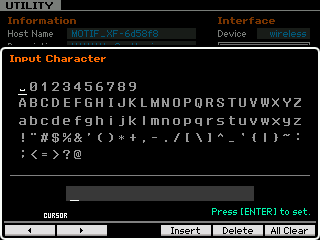



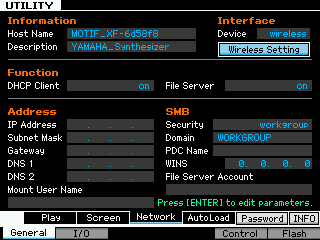

![clip_image010[1] clip_image010[1]](https://blogger.googleusercontent.com/img/b/R29vZ2xl/AVvXsEielc8BkpKYvpGH67npv0HRBdd0Z0Tp4AoOrIpt0zdsoUVaSGWV1-ksv5Pp-zSblJjG89QeYIEzFATOaJ5yeoJySJZDKh5in_KK-ZbxLFdNuuo5nhFporulNhrAJ_vH1LazM5Q7ox0iHzHs/?imgmax=800)

